例えばゲームのリセマラなど、アプリデータを初期化したい場合、Androidでは2パターンの方法があります。
| パターン | 特徴 |
|---|---|
| 1. Playストアで初期化する |
|
| 2. 設定で初期化する |
|
オススメは2の方法で、アプリの再インストールが不要なため、下記のメリットがあります。
- 初期化にかかる時間が短い
- オフラインでも初期化できる
- Playストアから消えたアプリも初期化できる
そこで本記事では、![]() 設定からAndroidアプリを初期化する手順を紹介します。
設定からAndroidアプリを初期化する手順を紹介します。
iPhoneの場合、アプリを初期化する方法は存在しないため、アプリを削除してから再インストールが必要となります。詳細は関連記事【iPhoneでアプリをアンインストールする方法まとめ! iOSのホーム画面で非表示のアイコンも削除しよう】で解説しています。

Androidでアプリを初期化する方法
方法:アプリ情報からストレージを消去する
初期化したいアプリの「アプリ情報」ページを開きます。
![]() 設定から アプリと通知 → アプリをすべて表示 と進み、
設定から アプリと通知 → アプリをすべて表示 と進み、
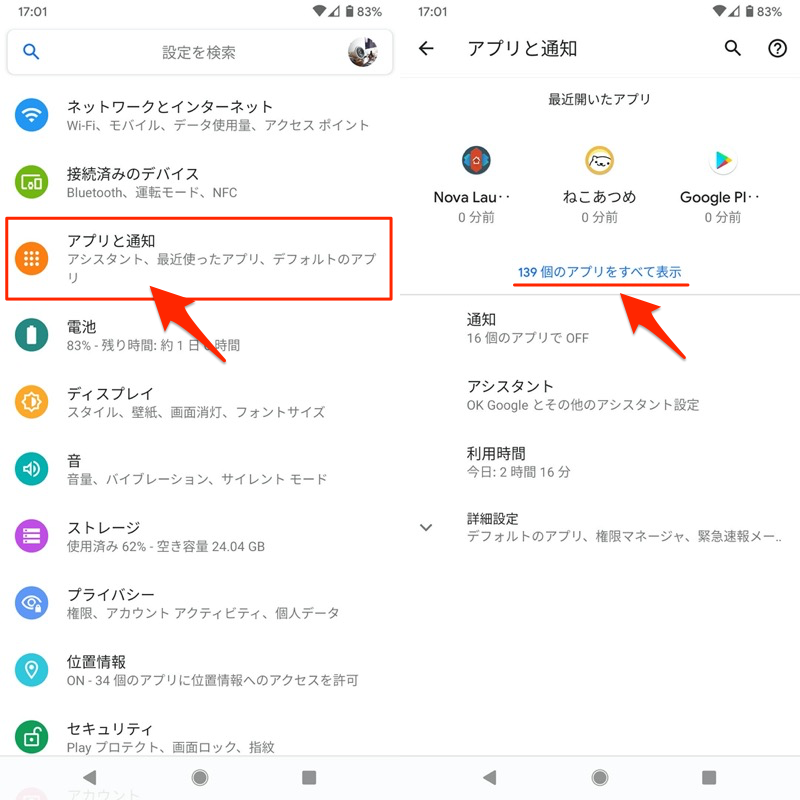
対象のアプリをタップすればOK。
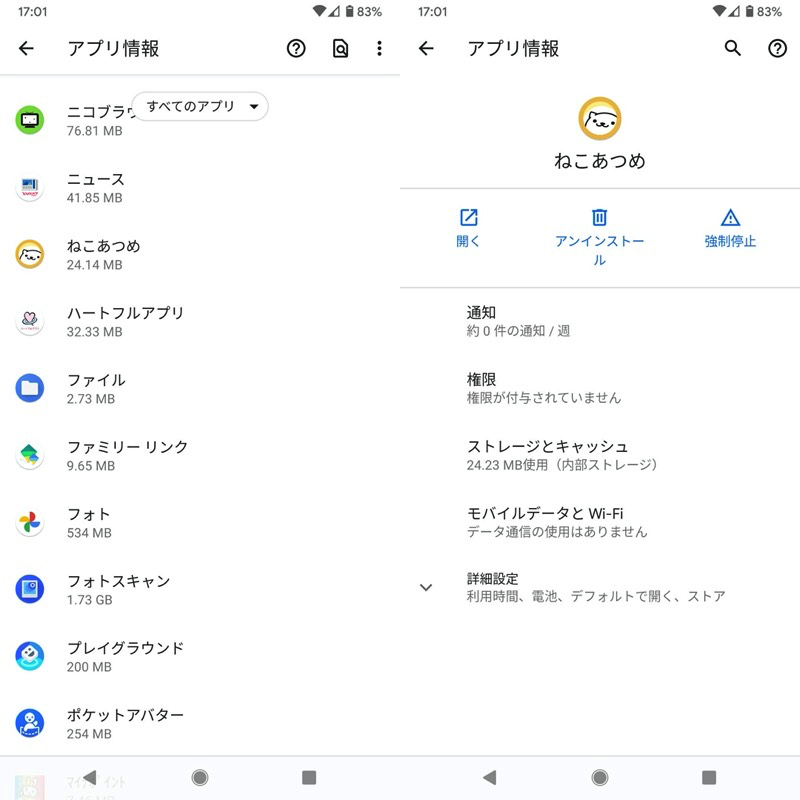
ねこあつめのアプリ情報を開く例。
「アプリ情報」ページの開き方は、他にもあります。
詳細は関連記事【Androidでアプリ情報の見方と表示方法まとめ! 使用状況へのアクセスを開いて設定変更しよう】で解説しています。

「アプリ情報」ページで、 ストレージとキャッシュ → ストレージを消去 でアプリが初期化されます。
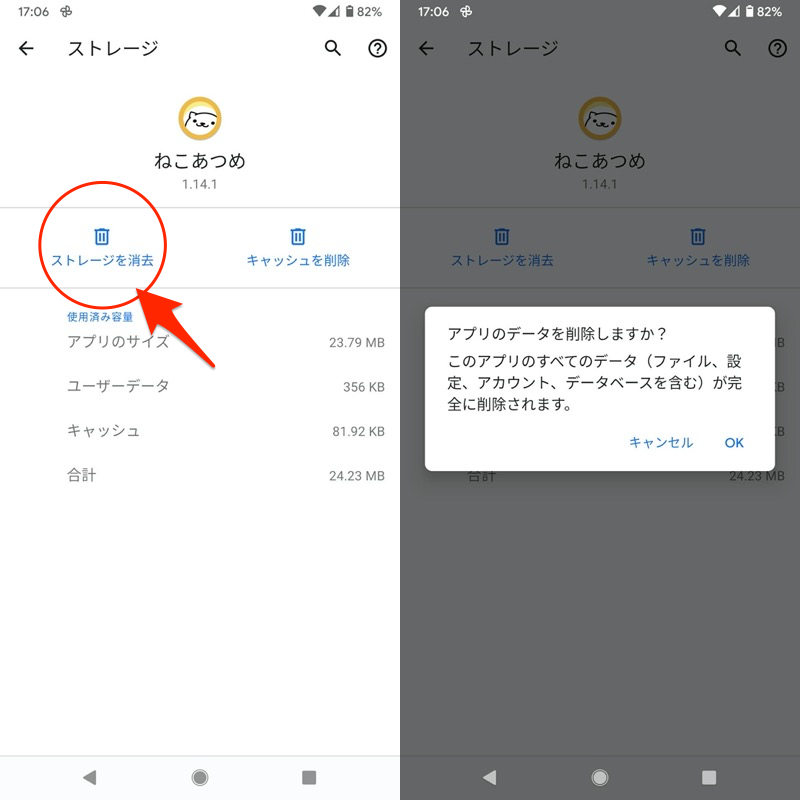
ねこあつめを初期化する例。
プリインストールアプリであっても、同じ手順で初期化可能です。
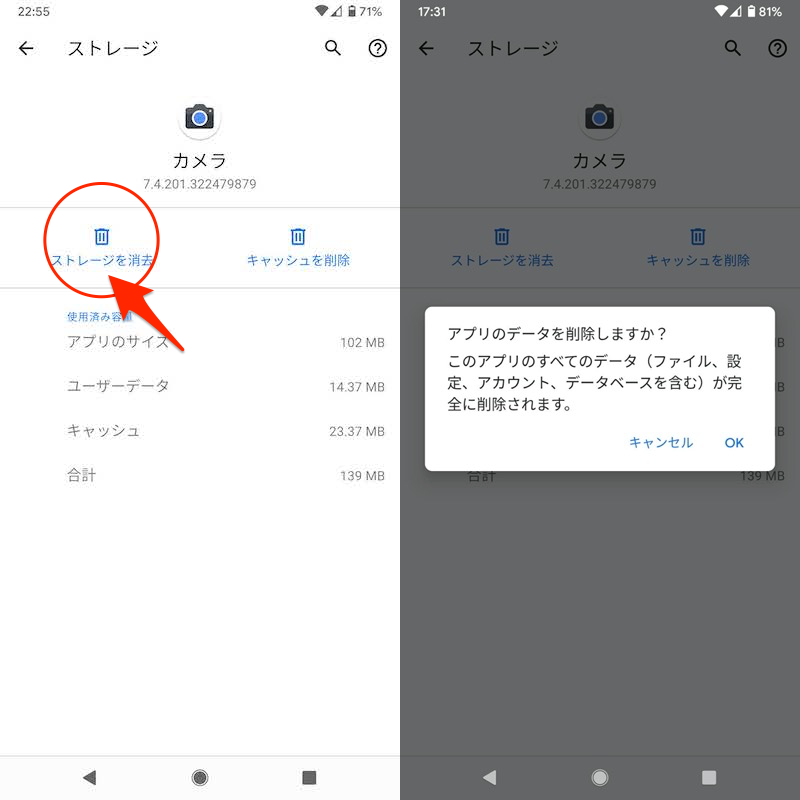
カメラを初期化する例。
なお![]() Google Play開発者サービスを初期化する場合、 ストレージとキャッシュ → ストレージを消去 → データをすべて消去 という手順になります。
Google Play開発者サービスを初期化する場合、 ストレージとキャッシュ → ストレージを消去 → データをすべて消去 という手順になります。
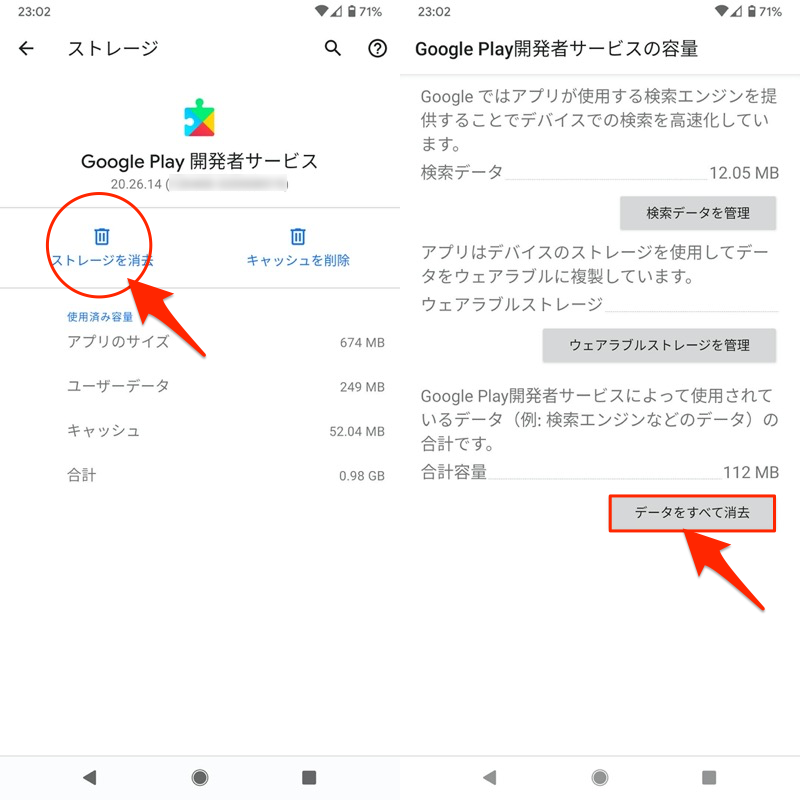
注意:端末にデータが保存されないアプリは初期化できない
今回紹介した方法は、あくまでAndroid本体側で保存・蓄積されているアプリ情報のデータが消えます。
従って、インターネット上(クラウド上)で管理される情報まで削除したい場合は、別の方法が必要となります。
例えば、![]() twitterアプリを初期化しても、アカウントの退会申請をしない限り、ツイートは残り続けます。
twitterアプリを初期化しても、アカウントの退会申請をしない限り、ツイートは残り続けます。
twitterアカウントの削除手順は、関連記事【twitterアカウントを完全に削除する方法! ツイッター退会後に復活もできる [iPhone/Android/パソコン]】で解説しています。

また最近のゲームアプリは、セーブデータがGoogleアカウントと自動連携するケースが多いです。
例えば下記のアプリを初期化しても、同じGoogleアカウントでログインしてゲームをプレイする限り、セーブデータは変わりません。
もしゲームを初めからリセットしたい場合、別のGoogleアカウントと再連携する必要があります。
例として、![]() クラッシュ・オブ・クランのゲームリセット手順を、関連記事【クラッシュオブクランのデータを初期化する方法! iPhone/AndroidでClash of Clansのアカウントを削除しよう】で解説しています。
クラッシュ・オブ・クランのゲームリセット手順を、関連記事【クラッシュオブクランのデータを初期化する方法! iPhone/AndroidでClash of Clansのアカウントを削除しよう】で解説しています。

参考 Google Playヘルプ – Playゲームのプロフィールとデータを削除する
補足:スマホのアプリデータ管理に関するアレコレ
このパートでは、Androidのアプリデータ管理に関する細かい情報をまとめます。
目的に応じて、適切な方法を実行下さい。
| パターン | 目的 |
|---|---|
| ①:アプリ本体+アプリデータを削除する |
|
| ②:アプリデータのみ削除する (アプリ本体は残す) |
|
| ③:アプリ本体のみ削除する (データは残す) |
|
| ④:アプリのキャッシュを削除する |
|
| ⑤:アプリの設定をリセットする |
|
| ⑥:アプリの履歴を削除する |
|
それぞれ順番に解説します。
Androidでアプリ全体(本体+データ)を削除する方法
一般的にスマートフォンでアプリをアンインストールすると、アプリ本体(apkパッケージ)とデータはすべて削除され、再インストール時は初期状態から設定が必要です。
削除手順の詳細は、関連記事【Androidでアプリを完全削除する方法! アプリをアンインストールしてデータを消そう】で解説しています。

Androidでアプリ本体のみ削除する方法(データは残す)
Androidのアプリは主に、①アプリ本体と②アプリデータから構成されますが、①だけ削除して、②を抽出することも可能です。
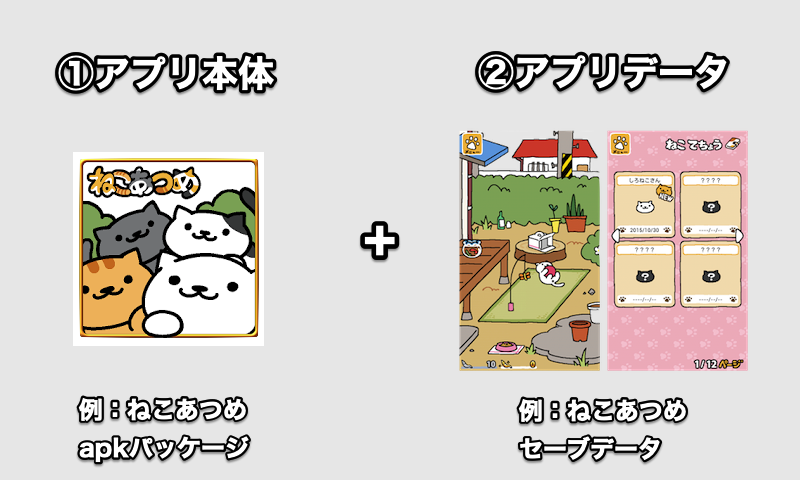
ねこあつめの例。
データ部分を残しつつ、アプリ本体(apkパッケージ)を消去するため、次のようなシーンで有用です。
- アプリのバージョンダウン(アプリ本体のみ入れ替える)
- アプリのデータ移行(データ部分を別端末で復元する)
詳細は関連記事【Androidでアプリデータを残してアンインストールする方法! 削除後に再インストールして復元しよう】で解説しています。

Androidでアプリのキャッシュを削除する方法
アプリの調子が悪い場合、キャッシュがバグの原因となっている可能性があります(キャッシュを削除してもアプリは初期化されません)。
「アプリ情報」ページで、 ストレージとキャッシュ → キャッシュを削除 を実行すればOK。
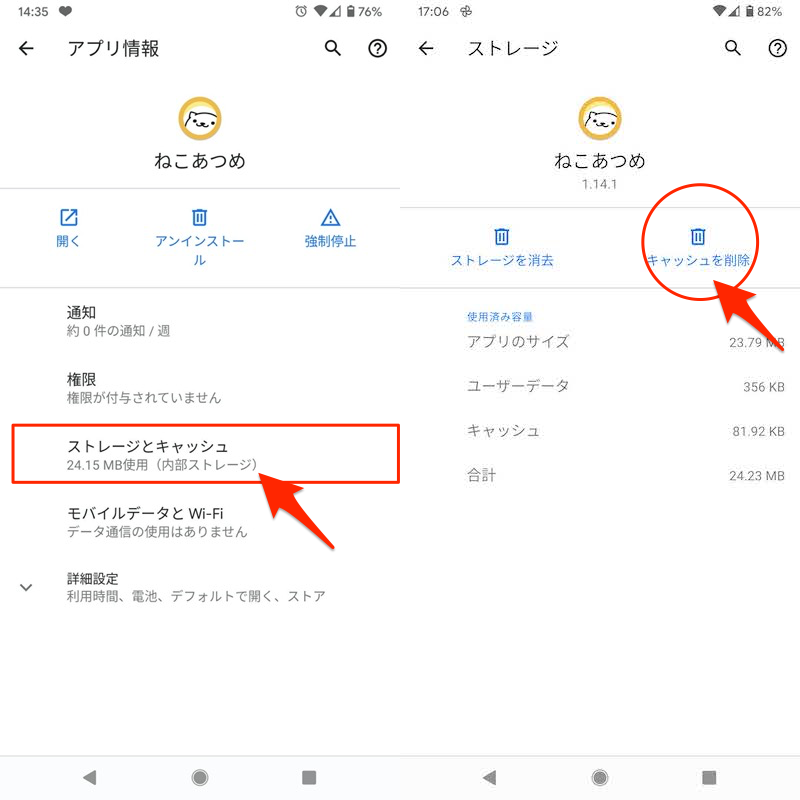
ねこあつめのキャッシュを消す例。
なおAndroid 7.x以前であれば、![]() 設定の ストレージ より全アプリのキャッシュを一括消去するメニューもあります。
設定の ストレージ より全アプリのキャッシュを一括消去するメニューもあります。
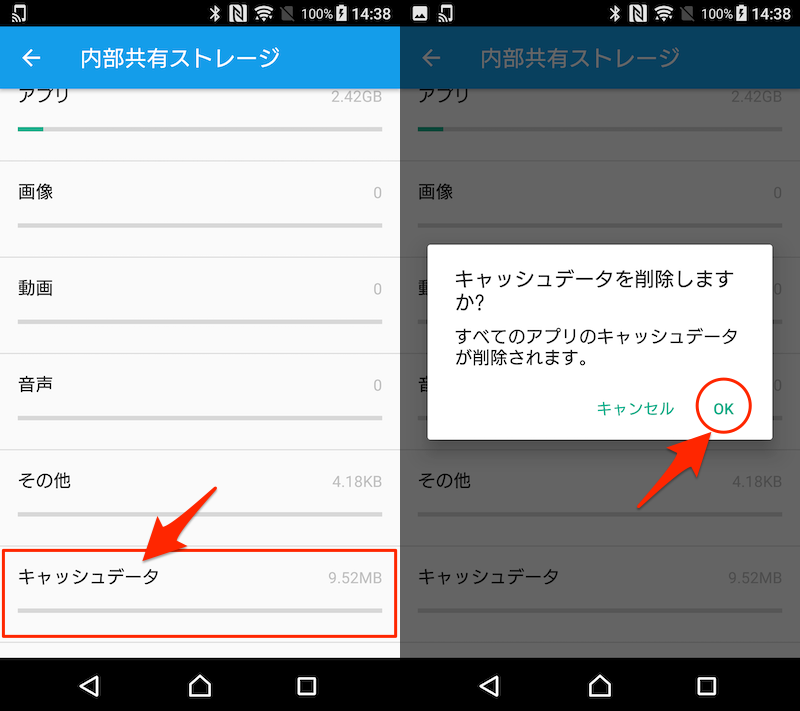
Xperia Z4(Android 7.0)の設定画面例。
Androidでアプリの設定をリセットする方法
この操作により、Androidで設定されている次の内容がリセットされます。
- 無効化されているアプリ
- 無効化されているアプリの通知
- 特定の操作で使用するデフォルトのアプリ
- アプリのバックグラウンドデータの制限
- 権限のすべての制限
![]() 設定から アプリと通知 → アプリをすべて表示 と進み、
設定から アプリと通知 → アプリをすべて表示 と進み、
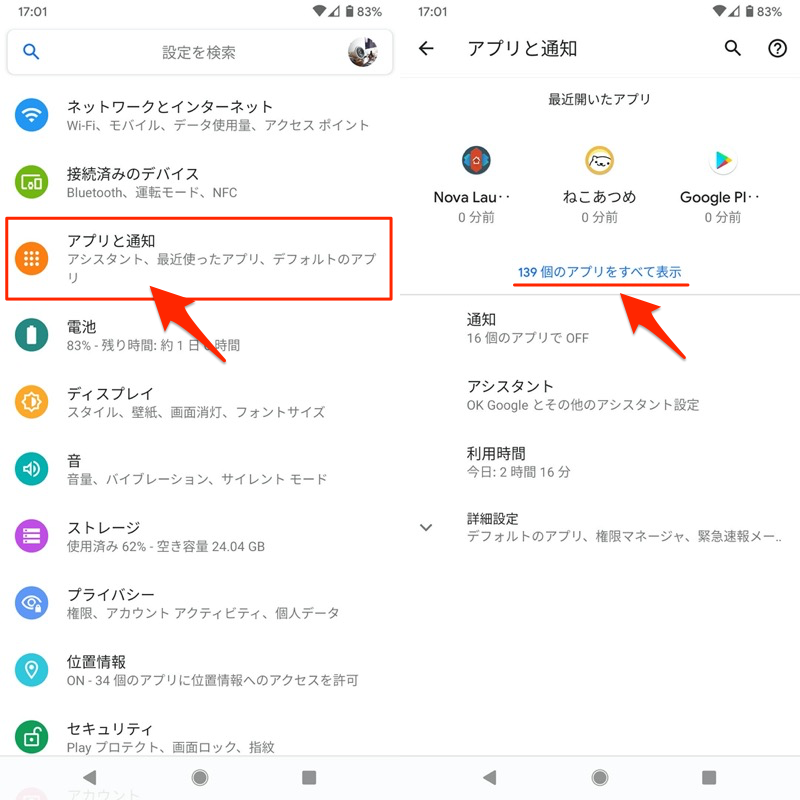
メニューの アプリの設定をリセット を実行すればOK。
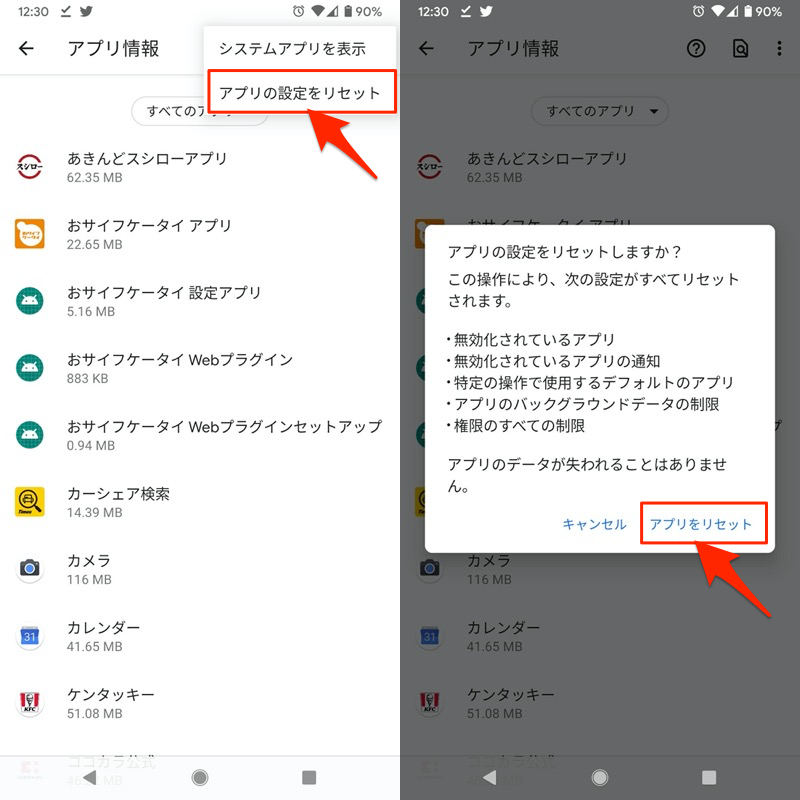
Androidでアプリの履歴を削除する方法
アプリをアンインストールしても、下記のように”そのアプリを使っていた痕跡”は残り続けます。
- Playストアの「ライブラリ」にインストール履歴として残る
- Playストアの検索バーに検索履歴として残る
- Googleアカウントのアクティビティに検索履歴・使用履歴として残る
これらは適切な操作で削除可能です。
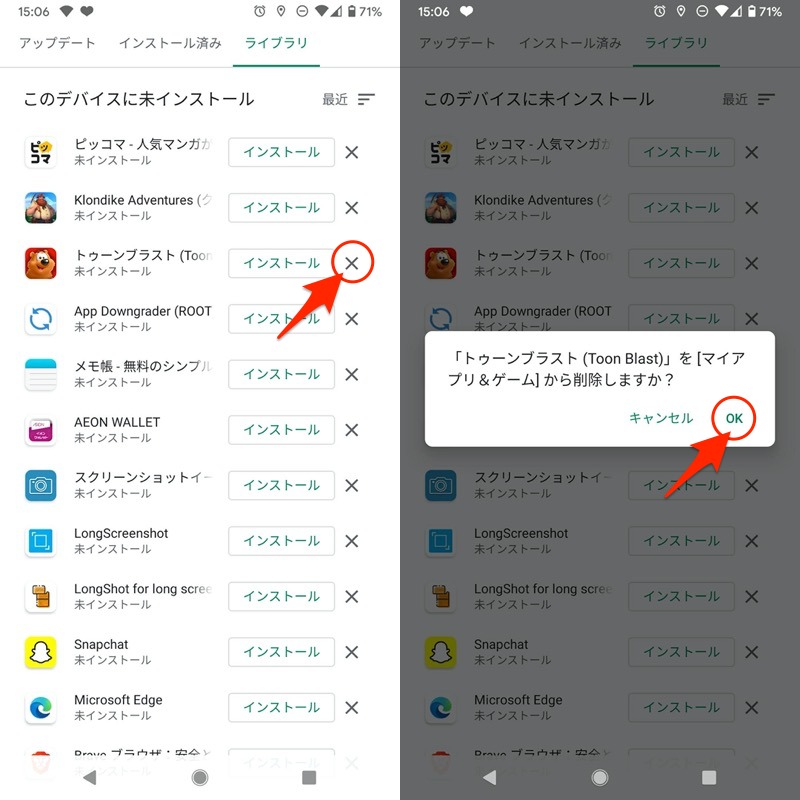
「ライブラリ」でトゥーンブラストの履歴を削除する例。
Androidのアプリ履歴の管理について、詳細は関連記事【Google Playのダウンロード履歴を消す方法! Androidで過去にインストールしたアプリ使用履歴を削除しよう】で解説しています。

〆:アプリをリセットして最初からやり直そう!
以上、Androidでアプリを初期化する方法! 設定をリセットしてゲームデータを削除しよう の説明でした。
「アプリの設定を最初から行いたい」・「もう一度アプリのチュートリアルを見たい」などの場合は、再インストールせずとも紹介した方法でカンタンに初期化できます。
一方、端末以外にデータが保存されるアプリの場合、完全な初期化とはならない点、ご留意下さい。
ぜひ、お試しあれ。
コメント
めっちゃわかりやすかった